Jak wyłączyć wszystkie efekty animacji i wizualne w systemie Windows 10
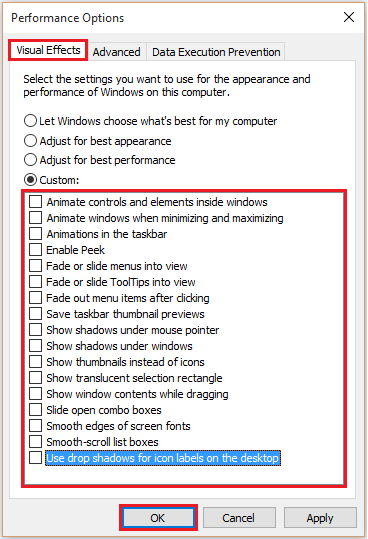
- 4770
- 121
- Pan Jeremiasz Więcek
Grafika można zdefiniować jako „wizualny opis tekstów i obrazów lub sekwencję obrazów uzyskanych na ekranie komputera”. Grafika na ekranie komputera składa się z pamięci graficznej. Wyższa pamięć graficzna, lepsza jest jakość wizualna. Ta rodza pamięć jest używana w efektach wizualnych, które obejmują animację, zanikanie i cienie. Niektóre efekty wizualne są również odpowiedzialne za obsługę stabilizacji obrazu.
Wiele firm, takich jak Intel, Nvidia, AMD itp. Produkcja karty graficznej, którą można zainstalować na komputerze/laptopie, aby poprawić jakość grafiki.
Jeśli masz starszy komputer i masz mało pamięci graficznej, możesz napotkać wiele problemów w uruchamianiu niektórych aplikacji, które wymagają dużo pamięci graficznej. W tego rodzaju warunkach możesz wyłączyć określone ustawienia systemu, aby przyspieszyć grafikę.
Przeczytaj także: - Napraw problem z systemem Windows 10 High CPU i pamięci
W tym artykule wykonamy określone kroki Jak przyspieszyć grafikę komputera w systemie Windows 10:
Krok 1:
Kliknij prawym przyciskiem myszy ikonę „Start” ustawiona w lewym dolnym rogu ekranu. Kliknij okno „System”, aby otworzyć okno „Ustawienia systemu”.
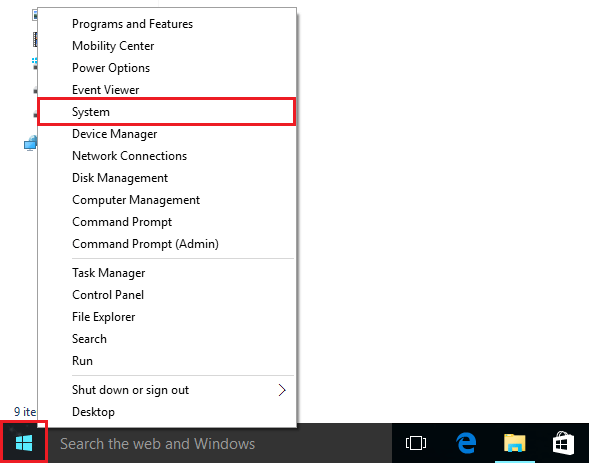
Krok 2:
Kliknij „Zaawansowane ustawienia systemu”.

Uwaga: Zaawansowane ustawienia systemu składają się ze sprzętu, pilota, ochrony systemu i konkretnego zaawansowanego ustawienia.
Krok 3:
Poniżej karta „Advanced” kliknij „Ustawienia” znajdujące się w sekcji „wydajność”.
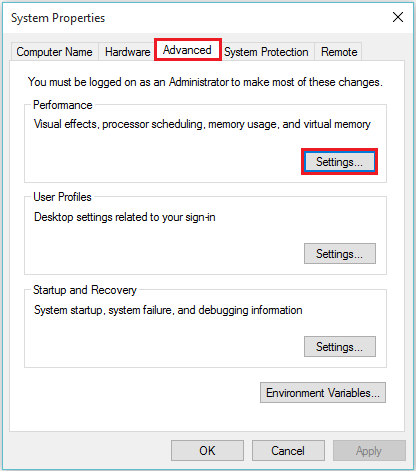
Krok 4:
W zakładce „Efekty wizualne” wyłącz wszystkie znaki kontrolne.
Po wyłączeniu wszystkich znaków kontrolnych kliknij „OK”, aby zakończyć cały proces.
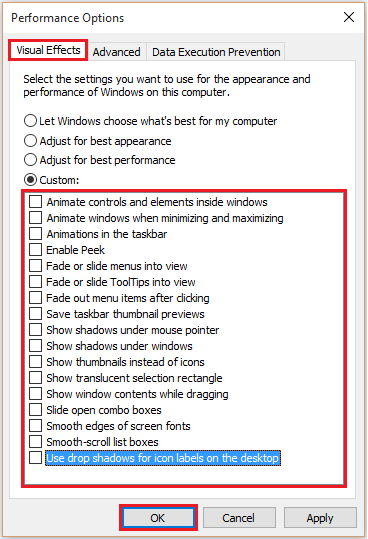
Uwaga: Wyłączenie wszystkich znaków kontrolnych zdegradnie jakość efektów wizualnych. Dlatego komputer zajmie mniej czasu na załadowanie grafiki, a komputer/laptop będzie działał znacznie szybciej.
- « Włącz / wyłącz automatyczną aktualizację Office 2016 w systemie Windows 10 /11
- Jak zapobiec wyłączeniu Wi-Fi w systemie Windows 10 /11 »

